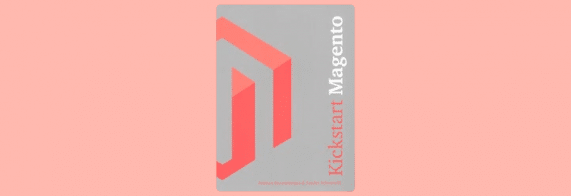Deze week de tweede tip in de serie van Magento tips & tricks: hoe importeer je productafbeeldingen in Magento?
Allereerst wil ik ingaan op de voorbereidingen die mogelijk nodig zijn voordat je gaat importeren.
Zorg ervoor dat afbeeldingen:
- niet te groot maar ook zeker niet te klein zijn. Afhankelijk van de mate waarin kleine details van een product belangrijk zijn maak ik de afbeeldingen zeker niet groter dan 600px hoog (staand formaat) of 600px breed (liggend formaat);
- een logische opbouw hebben van bestandsnaam. Bij grote aantallen producten is het geen doen om de naam van elke afbeelding met de hand in te voeren in een Excel lijst. Ik adviseer tenminste het artikelnummer (de zogenaamde SKU) in de bestandsnaam van een afbeelding te verwerken, eventueel aangevuld met bijvoorbeeld het merk van het product. Laat de afbeeldingen liefst uniform zijn qua type, bijvoorbeeld .jpg of .png. In veel gevallen worden afbeeldingen door de leverancier aangeleverd en is er met betrekking tot de bestandsnaam een relatie met het artikelnummer.
- zo min mogelijk ‘loze ruimte’ hebben om het product heen. Anders gezegd; zorg ervoor dat je product de afbeelding zoveel mogelijk vult, als er veel ruimte om het product heen zit, snijd het product dan uit en gebruik de uitsnijding als nieuwe afbeelding.
Dan de import file. Er zijn drie Excel kolommen die vragen om een bestandsnaam van een afbeelding; ‘image’, ‘small_image’ en ’thumbnail’. Stel, je bestandsnaam is als volgt opgebouwd:
1234567 merk.jpg (artikelnummer+spatie+merk.jpg)
Ga in Excel staan in het eerste veld onder ‘image’, dus op regel twee. Kies nu voor formules -> formule invoegen. Zoek de formule ‘TEKST.SAMENVOEGEN’ en selecteer die formule. Vul de Functieargumenten als volgt in:
Tekst 1: / (alleen een forward slash)
Tekst 2: = [klik op de SKU in regel 2] , de waarde wordt dan bijvoorbeeld =F2
Tekst 3: spatie+merknaam.jpg (let op onderscheid hoofd- en kleine letters!)
Klik op OK en als het goed is verschijnt de juiste naam van de afbeelding.
Kopieer deze cel naar beneden, tot en met de laatste productregel.
Selecteer de eerste bestandsnaam in regel 2 tot en met de laatste bestandsnaam in deze kolom, en kies voor ‘kopiëren’ (via rechtermuisknop of met behulp van Cntrl-C)
Klik op de eerste bestandsnaam in regel twee, kolom ‘image’ en kies ‘plakken speciaal’ gevolgd door ‘waarden’, herhaal ‘plakken speciaal’ -> ‘waarden’ in de twee kolommen rechts van ‘image’
Als alles goed is gegaan heb je de bestandsnamen staan in kolom ‘image’, kolom ‘image_small’ en kolom ’thumbnail’.
Andere bewerkingen in het importbestand laat ik hier even buiten beschouwing.
Voordat je een importbestand in Magento importeert moeten de afbeeldingen met behulp van een FTP-programma worden gekopieerd naar de volgende map op de server: /media/import
Check na de import of de afbeeldingen juist worden weergegeven.
Tot slot: als je gebruik wilt maken van een Magento extensie voor het importeren van zowel producten als categorieën of afbeeldingen voor reeds bestaande producten, gebruik dan die van Citytech, die is vrij gebruikersvriendelijk en kan worden geïnstalleerd met behulp van Magento Connect.
Vragen of suggesties? Laat dan een reactie achter!